Conecte/controle computadores pela rede com o KontrolPack

Controle computadores em sua rede com facilidade usando o KontrolPack. Conecte e gerencie computadores com diferentes sistemas operacionais sem esforço.
A sua placa gráfica está ficando um pouco quente ao usar o Linux? Você está se perguntando qual é a temperatura, mas não consegue verificá-la? Em caso afirmativo, siga este guia e aprenda como verificar a temperatura da GPU no Linux!
Lm_Sensors é um aplicativo de detecção de sensor de linha de comando que pode detectar vários sensores de hardware em um sistema e exibir a temperatura em uma leitura. Ele é amplamente utilizado para identificar a temperatura da CPU e da placa-mãe, mas também pode determinar a temperatura de uma placa de vídeo (na maioria dos casos).
Para usar o Lm_Sensors, você precisa instalá-lo primeiro. Aqui estão as instruções para diferentes distribuições Linux:
| Distribuição | Comando de Instalação |
|---|---|
| Ubuntu | sudo apt install lm_sensors |
| Debian | sudo apt-get install lm_sensors |
| Arch Linux | sudo pacman -S lm_sensors |
| Fedora | sudo dnf install lm_sensors |
| OpenSUSE | Tente instalar o pacote Fedora RPM aqui. |
Após a instalação, execute o seguinte comando:
sudo sensors-detect
Responda sim a todas as perguntas que aparecem para completar a configuração.
Para verificar a temperatura da GPU, digite o seguinte comando no terminal:
sensors
A temperatura da placa gráfica estará listada em “Adaptador: adaptador PCI”.
Se você prefere uma interface gráfica, Psensor é uma excelente alternativa. Ele permite que você visualize a temperatura da GPU de forma simples e intuitiva.
A instalação do Psensor é bastante similar ao Lm_Sensors. Confira os comandos:
| Distribuição | Comando de Instalação |
|---|---|
| Ubuntu | sudo apt install psensor |
| Debian | sudo apt-get install psensor |
| Arch Linux | sudo pacman -S psensor |
| Fedora | sudo dnf install https://raw.githubusercontent.com/rpmsphere/x86_64/master/p/psensor-1.2.0-5.1.x86_64.rpm |
| OpenSUSE | Tente instalar a versão do Fedora aqui. |
Após a instalação, abra o Psensor e você verá as leituras de temperatura de vários dispositivos em seu PC. Marque a opção para habilitar gráficos de temperatura em tempo real!
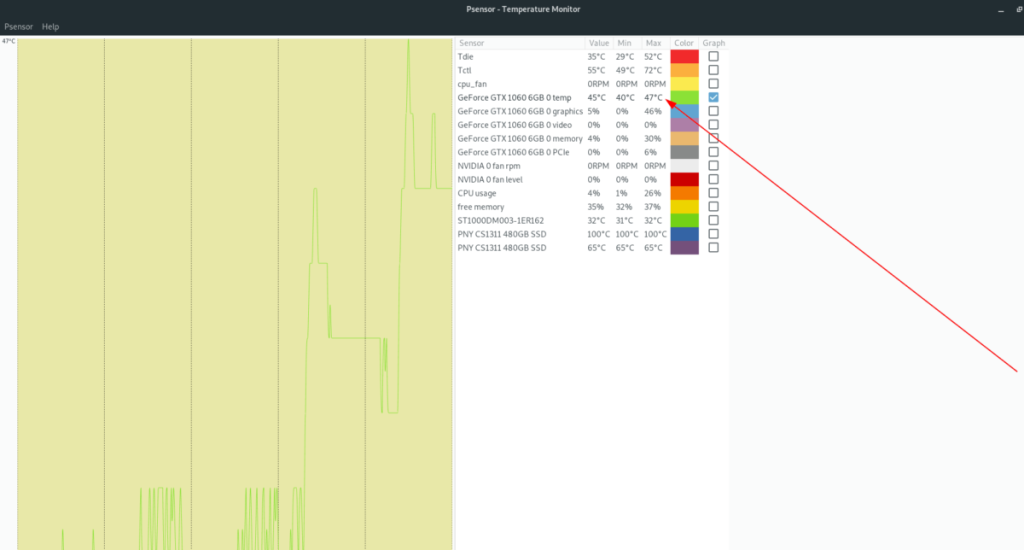
Para usuários de placas de vídeo Nvidia, o aplicativo Nvidia X Server Settings permite uma maneira simples de verificar a temperatura da GPU.
Abra o aplicativo pressionando Alt + F2, digite nvidia-settings e pressione Enter. Na seção de 'Thermal settings', você encontrará a leitura da temperatura da GPU.

Monitorar a temperatura da sua GPU no Linux é vital para manter seu sistema saudável e otimizado. Usar ferramentas como Lm_Sensors, Psensor ou Nvidia X Server Settings ajudará você a acompanhar essas temperaturas. Escolha a opção que melhor atende às suas necessidades e comece a monitorar hoje mesmo!
Controle computadores em sua rede com facilidade usando o KontrolPack. Conecte e gerencie computadores com diferentes sistemas operacionais sem esforço.
Você quer executar algumas tarefas repetidas automaticamente? Em vez de ter que clicar em um botão várias vezes manualmente, não seria melhor se um aplicativo
O iDownloade é uma ferramenta multiplataforma que permite ao usuário baixar conteúdo sem DRM do serviço iPlayer da BBC. Ele pode baixar vídeos no formato .mov
Temos abordado os recursos do Outlook 2010 em muitos detalhes, mas como ele não será lançado antes de junho de 2010, é hora de dar uma olhada no Thunderbird 3.
De vez em quando, todo mundo precisa de uma pausa. Se você está procurando um jogo interessante, experimente o Flight Gear. É um jogo multiplataforma de código aberto e gratuito.
O MP3 Diags é a ferramenta definitiva para corrigir problemas na sua coleção de áudio musical. Ele pode marcar corretamente seus arquivos MP3, adicionar capas de álbuns ausentes e corrigir VBR.
Assim como o Google Wave, o Google Voice gerou um burburinho em todo o mundo. O Google pretende mudar a forma como nos comunicamos e, como está se tornando
Existem muitas ferramentas que permitem aos usuários do Flickr baixar suas fotos em alta qualidade, mas existe alguma maneira de baixar os Favoritos do Flickr? Recentemente, viemos
O que é Sampling? Segundo a Wikipédia, “É o ato de pegar uma parte, ou amostra, de uma gravação sonora e reutilizá-la como um instrumento ou
O Google Sites é um serviço do Google que permite ao usuário hospedar um site no servidor do Google. Mas há um problema: não há uma opção integrada para fazer backup.



![Baixe o FlightGear Flight Simulator gratuitamente [Divirta-se] Baixe o FlightGear Flight Simulator gratuitamente [Divirta-se]](https://tips.webtech360.com/resources8/r252/image-7634-0829093738400.jpg)





Phi Hùng -
Posso compartilhar essa postagem? Tenho amigos que também usam Linux e precisam dessas dicas. Muito útil
Loan Nguyên -
Estou surpresa como Linux pode ser mais fácil do que eu pensava. Aproveitei esta postagem e já fiz os testes. A temperatura está ok
Thành Tín -
Artigo excelente! Sempre estive em dúvida sobre como monitorar a temperatura da GPU. Agora posso fazer isso rapidamente
Ngân Thủy -
Bem, descobri que minha GPU estava operando muito quente! Usar esse método me ajudou a tomar medidas para resfriá-la adequadamente. Obrigada
Long Vân -
Legal saber que existem comandos para essa tarefa! Agora vou tentar analisar a temperatura durante minhas partidas intensas. Agradeço pela ajuda
Bảo Tâm -
Fico feliz em saber que posso monitorar minha GPU no Linux. No Windows, parecia mais complicado! Alguma dica para iniciantes
Thùy Linh -
Eu também tive dificuldades em encontrar essa informação antes. Agora que sei como verificar a temperatura da GPU, sinto que tenho mais controle sobre meu sistema.
Thiên Phúc -
Ótimo artigo! Sempre tive dificuldade em verificar a temperatura da GPU no Linux, mas agora parece muito mais fácil! Obrigado!
Cao Nguyên -
Postagem muito clara! Agora sei como verificar a temperatura e melhorar o desempenho da minha GPU. Você tem mais dicas sobre ajuste de configurações
Linh mèo -
Uau, estou impressionada com a facilidade desse guia! Nunca pensei que fosse tão simples verificar a temperatura da GPU. Estou adorando o Linux
Duy Sinh 6789 -
Adorei a parte que você explicou sobre o `lm-sensors`. Só espero que não tenha problemas de superaquecimento no meu setup
Trí Dung -
Achei essa postagem muito legal! Poderia adicionar uma seção com dicas de resfriamento para manter a temperatura da GPU elevada sob controle
Mèo con -
Postagem muito útil! A temperatura da minha GPU costumava me deixar preocupado. Agora posso ficar mais tranquilo. Valeu!
Kha Phan -
Adorei o artigo! Agora posso acompanhar a temperatura sem sair do terminal. Ótima opção para quem roda jogos pesados no Linux.
Sơn Vlog -
Olhando para a temperatura da GPU enquanto jogo é essencial. Valeu por compartilhar essas dicas úteis. Vou usar o `watch` do terminal
Vân Anh -
Hey galera, mais alguma dica para otimizar o desempenho da GPU no Linux? Já estou de olho nas temperaturas!
Quang vn -
Concordo com o Huyền. É sempre bom ter esses detalhes no Linux, especialmente para quem gosta de jogos. Alguém tem dicas de aplicativos para monitorar desempenho
Chí Tài -
As informações foram muito úteis, mas ainda tenho dúvidas sobre os melhores monitores de temperatura para a GPU. Alguma sugestão?
Ngọc Huy -
Uma pergunta: há alguma diferença na maneira de verificar a temperatura da GPU em versões diferentes do Linux?
Nha Quang -
Visitei esta postagem por acaso e achei incrível! Espero ver mais conteúdos úteis como este sobre Linux e hardware.
Thảo Vy -
Alguém pode me dizer se os parâmetros mudam de acordo com a marca da GPU? Tenho um modelo Nvidia e quero garantir que tudo funcione bem.
Huyền Lizzie -
Muito bem explicado! Achei super interessante e já estou testando. Alguém sabe se essas informações também funcionam para outras distribuições Linux
Tú Anh -
Pessoal, isso é incrível! Agora que sei o básico sobre monitoramento, posso planejar um upgrade se necessário. Obrigado!
Khải Hoàng -
Gostei muito das informações! Quero saber como otimizar a GPU para jogos. Alguém já teve resultados positivos com overclock no Linux?
Hữu Tâm -
Post muito educativo! Com tanta informação útil, sinto que vou conseguir cuidar da minha máquina melhor. Valeu pela iniciativa
Quốc Khánh -
No começo, eu tinha medo do Linux, mas com informações como estas, tudo fica mais fácil. Obrigado por compartilhar!
Bình An -
Esse guia vai me ajudar muito! Tenho que acompanhar a temperatura por conta de alguns problemas recorrentes com o meu PC. Agradeço
Phúc IT -
Valeu pelo guia! Acho que esse conhecimento é essencial para todos os gamers que usam Linux. Alguém conhece um bom software gráfico para monitoramento
Minh Khai -
Esse método com o comando `sensors` é realmente útil. Eu não sabia que era tão simples. Agora posso monitorar a temperatura da minha GPU enquanto jogo
Ngự Kiến -
Os gráficos são muito legais! Seria ótimo ter uma interface gráfica adicional. Existe alguma recomendação para monitorar a temperatura de forma mais visual
Lam Vĩnh -
Foram ótimas informações! Agora posso fazer overclock e monitorar tudo. O `watch` funciona bem para checagens constantes, certo?
Hương Đà Nẵng -
Ótimo assunto! Uma dica legal é sempre manter a GPU limpas, pois poeira pode afetar a temperatura. Isso influencia na leitura também, né
Trâm Anh -
Eu sempre usei Windows, mas agora que estou no Linux, tudo é definitivo. Fico feliz por compartilhar estas dicas práticas